

|
本站电脑知识提供应用软件知识,计算机网络软件知识,计算机系统工具知识,电脑配置知识,电脑故障排除和电脑常识大全,帮助您更好的学习电脑!不为别的,只因有共同的爱好,为软件和互联网发展出一分力! 小伙伴们你们知道PS中怎么清空Camera Raw高速缓存呢?今天小编很乐意与大家分享PS中清空Camera Raw高速缓存的详细教程,感兴趣的可以来了解了解哦。 1.首先在电脑中打开PS软件,使用“Ctrl+O”组合键,导入图片素材。 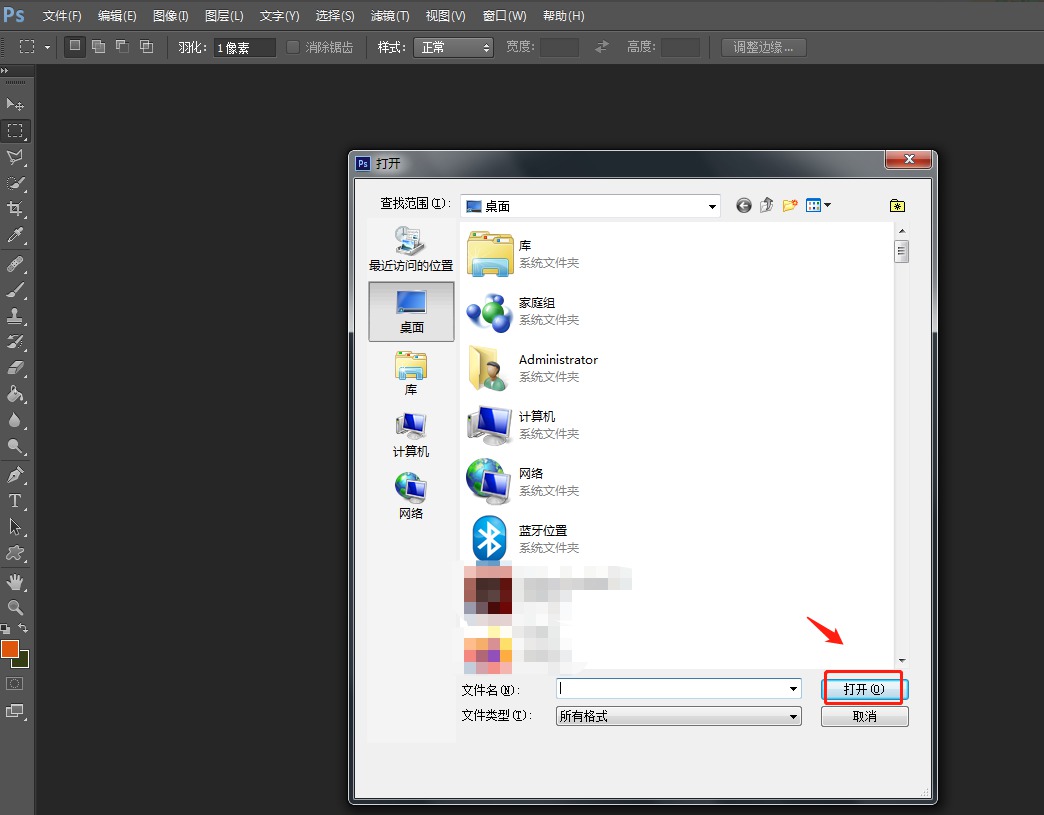
2.然后使用“Ctrl+Shift+N”组合键创建一个新的图层,解锁背景。 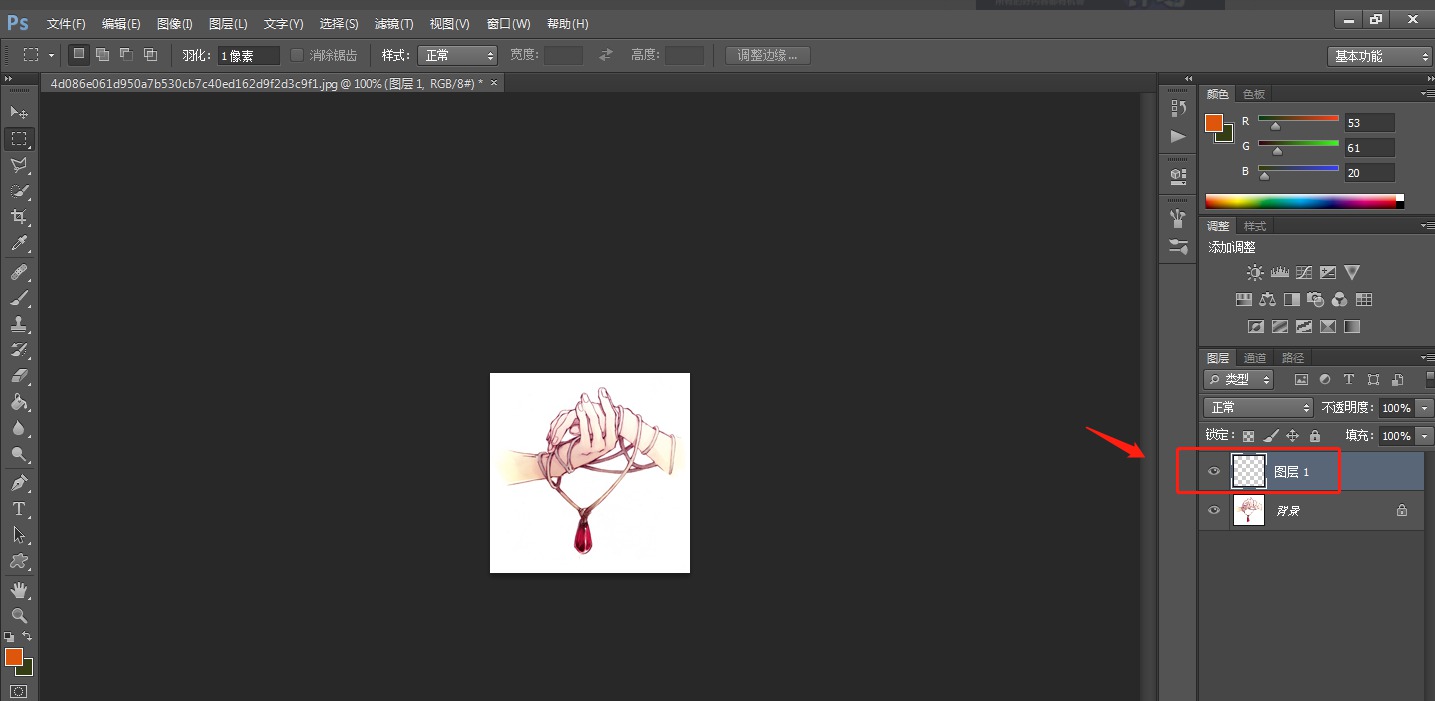
3.点击顶部工具栏中的“编辑”——“首选项”。 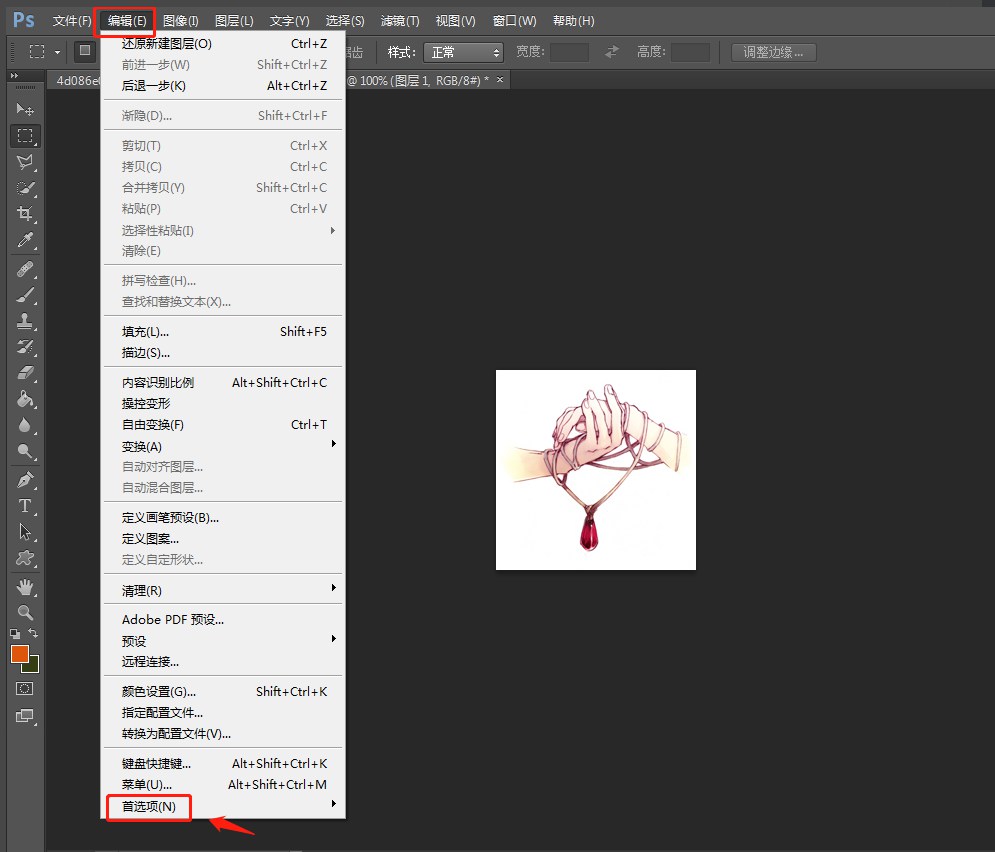
4.在弹出的首选项窗口中点击“Camera Raw”。 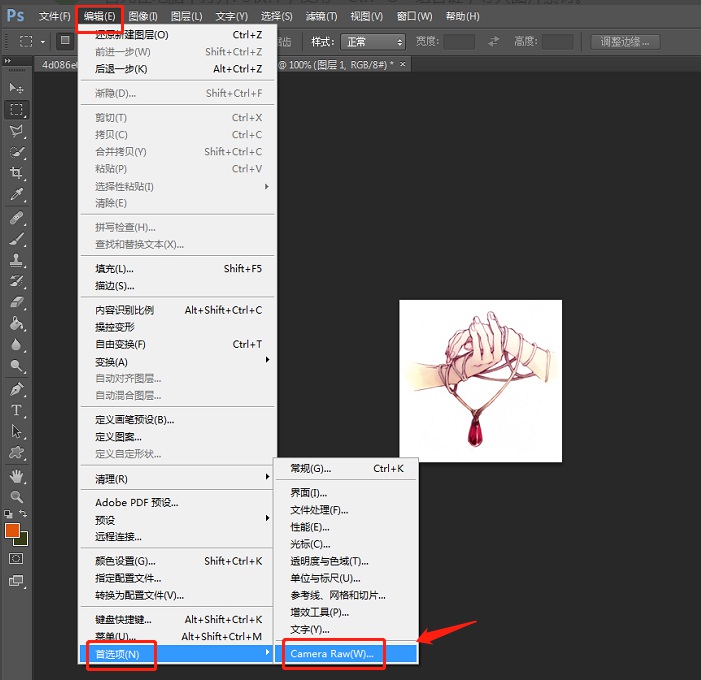
5.在Camera Raw窗口中,点击“清空高速缓存”。 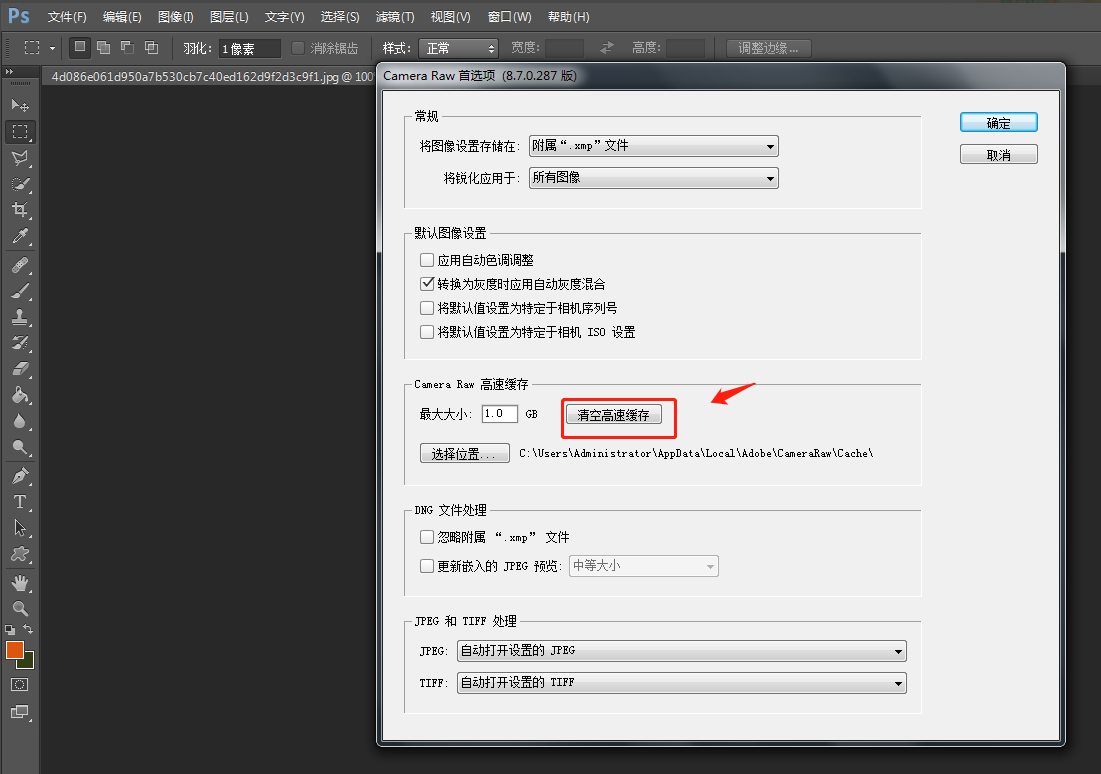
6.并通过嵌入数值,修改最大缓存大小。 
以上就是小编给大家带来的PS中清空Camera Raw高速缓存的详细教程,更多精彩教程可以关注本站哦! 学习教程快速掌握从入门到精通的电脑知识 |
温馨提示:喜欢本站的话,请收藏一下本站!